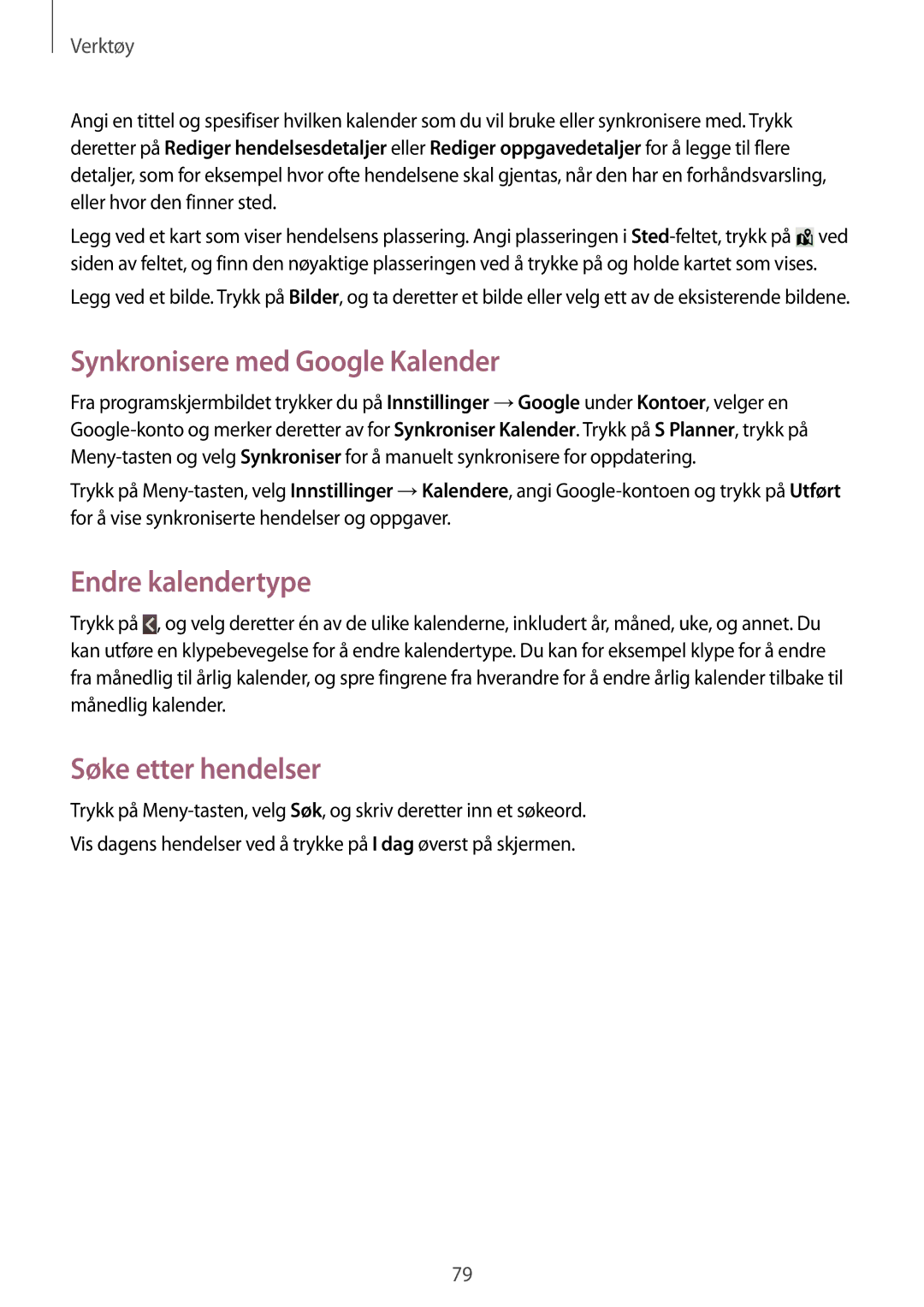GT-S7710KRATEN, GT-S7710KRANEE, GT-S7710TAANEE, GT-S7710KRANDN, GT-S7710TAANDN specifications
The Samsung GT-S7710 series, which includes models GT-S7710TAATEN, GT-S7710TAANDN, GT-S7710KRANDN, GT-S7710TAANEE, and GT-S7710KRANEE, represents a notable offering in the realm of rugged smartphones. Tailored for users requiring durability without compromising on functionality, these devices are designed to withstand harsh environments.One of the standout features of the GT-S7710 series is its robust build quality. The smartphones are equipped with IP67 certification, meaning they are both dust-resistant and capable of withstanding immersion in water up to one meter for a duration of 30 minutes. This makes them a preferred choice for outdoor enthusiasts, construction workers, and those in industries where exposure to the elements is a common occurrence.
In addition to their protective capabilities, the GT-S7710 series boasts a design that is both ergonomic and functional. With a well-structured frame, users can enjoy a comfortable grip while navigating through tasks. The devices feature a 4-inch PLS TFT display that delivers vibrant colors and decent viewing angles, ensuring that users can interact with their device under various lighting conditions.
Performance-wise, the GT-S7710 models are powered by a dual-core processor, which, although modest by today’s standards, delivers adequate processing power for everyday tasks. Users benefit from 1GB of RAM and 8GB of internal storage, which can be expanded via a microSD card slot. This setup is suitable for managing essential applications and media without significant lag.
Connectivity features on these models include 3G support, Bluetooth, and Wi-Fi, ensuring that users stay connected even in remote locations. The inclusion of NFC technology in some models adds an extra layer of convenience for those who utilize contactless payment systems.
Camera capabilities on the GT-S7710 series include a 3.15 MP rear camera that provides good-quality images for documenting adventures or work-related achievements, along with a front-facing VGA camera for video calls.
Overall, the Samsung GT-S7710TAATEN, GT-S7710TAANDN, GT-S7710KRANDN, GT-S7710TAANEE, and GT-S7710KRANEE models combine ruggedness with essential smartphone features, making them ideal for users who need reliable, durable devices in challenging conditions. With their robust design and adequate performance specifications, they stand out as a solid choice for individuals leading active lifestyles or working in demanding environments.